LinkedIn is ongetwijfeld een van de meest populaire sociale mediaplatforms voor ondernemingen en mensen die op zoek zijn naar een baan. Hiermee kunnen ze vrijelijk contact maken met anderen voor carrière en netwerkopbouw. Daarom is het voor u aanzienlijk van vitaal belang om uw LinkedIn -profiel te voltooien en uw opleidingsniveau is een stuk informatie dat moet worden bijgewerkt.
Het maken van een LinkedIn -aankondiging kan echter een uitdaging zijn als u niet bekend bent met dit platform. Als u op zoek bent naar instructies over het aankondigen van afstuderen op LinkedIn, zoek dan niet verder naarmate u op de juiste plek bent.
Dit artikel biedt u een stapsgewijze LinkedIn-tutorial om afstuderen aan te kondigen die uw profiel helpt er indrukwekkender uit te zien. Laten we deze show zonder verder oponthoud onderweg krijgen!
Stap #1: Log in op LinkedIn
Krijg allereerst toegang tot uw bestaande LinkedIn -account . Als je nieuw bent, maak je een nieuwe door naar de HomePage van LinkedIn te gaan en op de knop “Join Now” te drukken .
De volgende stap vereist dat u uw e -mailadres en wachtwoord invoert dat u gebruikt om in te loggen op LinkedIn. Vervolgens moet u uw voornaam en achternaam en wat aanvullende informatie voor beveiligingsverificatie verstrekken.
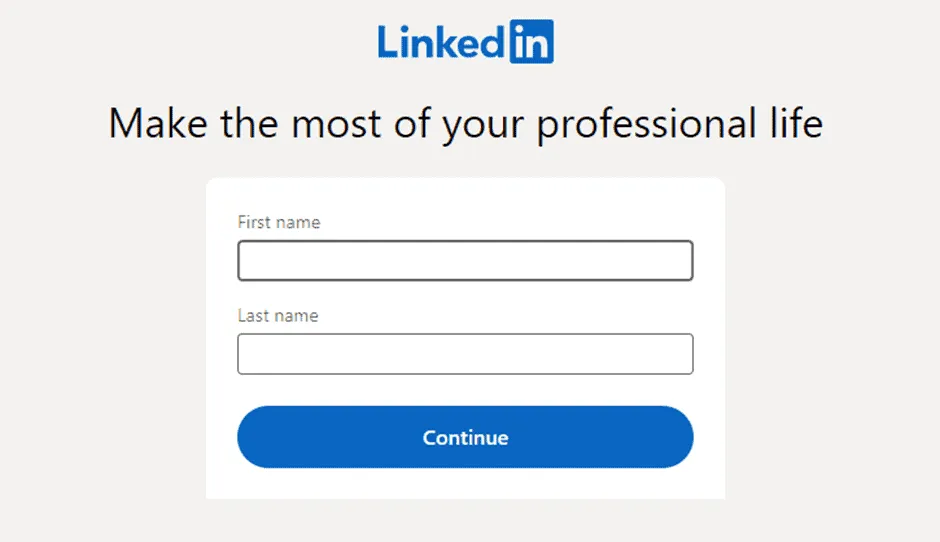
InformatieHet is een must om uw ware naam te typen zoals weergegeven op uw identiteit bij het maken van een LinkedIn -account. Met LinkedIn kunt u echter uw intro -naam later wijzigen, dus maak u geen zorgen als u een bedrijfsaccount opstelt.
Het is gemakkelijk om een nieuw LinkedIn -account aan te maken. Mogelijk moet u een paar minuten besteden om een nieuw lid van dit platform te zijn en te beginnen met verbinding met andere mensen, volgens de suggestie van LinkedIn.
Stap #2: Navigeer naar uw profiel en druk op de knop “Bewerken”
Laten we naar het volgende deel gaan, laten we naar uw profielpagina navigeren. Beweeg uw muis naar uw profielfoto links van uw startscherm en klik erop . LinkedIn leidt u door naar uw profielpagina, waar u hier al uw openbare informatie vindt.
Druk vervolgens op het potloodpictogram direct onder uw achtergrondafbeelding . Je ziet een pop-upvenster waarmee je de intro-informatie kunt bewerken, inclusief:
- Intro -naam: toont uw publieke naam die iedereen kan zien bij het bereiken van uw profiel.
- Huidige positie: u kunt zoveel huidige posities toevoegen als u uw werkgeschiedenis wilt presenteren.
- Onderwijs: Evenzo stelt LinkedIn u in staat om een lijst te maken met universiteiten of hogescholen die u bijwoont (of bezocht).
- Locatie: Ga het land/de regio binnen en de stad waarin je woont.
- Website: dit is een optionele sectie, dus u kunt de URL van uw bedrijfswebsite verstrekken of leeg laten.
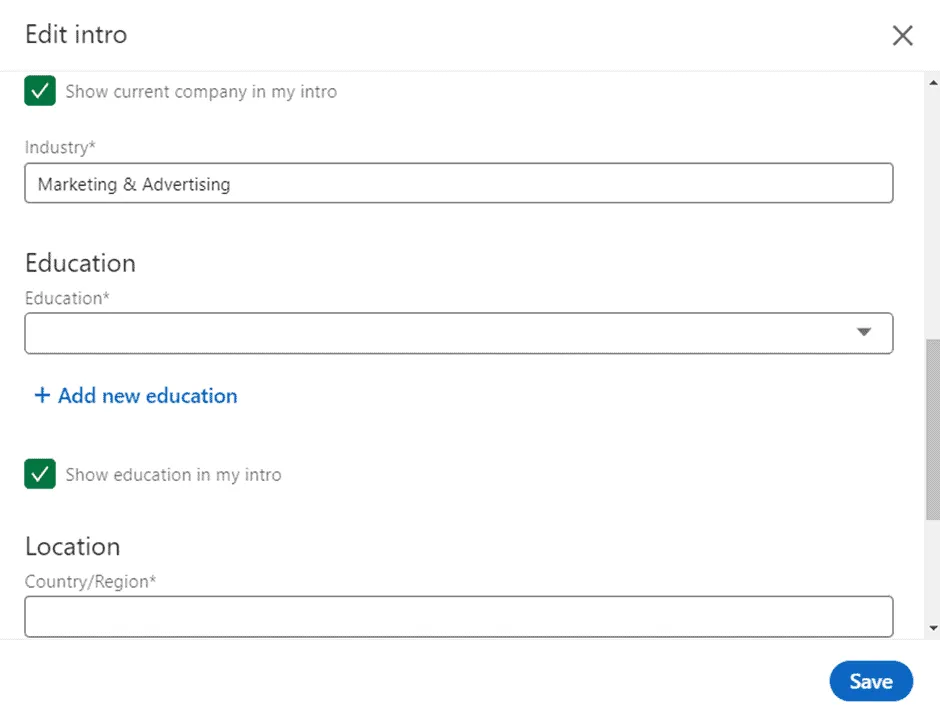
Scroll eenvoudig naar beneden totdat u het onderwijsgedeelte ziet en klik op “Nieuw onderwijs toevoegen”.
Stap #3: Nieuw onderwijs toevoegen op LinkedIn
In deze stap moet u informatie over uw afstuderen voltooien. Er zijn:
- School: De naam van de school waar je afstudeert.
- Diploma: het opleidingsniveau dat je hebt bereikt.
- Studieveld: je major aan de universiteit of universiteit.
- Startdatum en einddatum: de duur die u kost om alle cursussen te voltooien.
- Cijfer
- Activiteiten en samenlevingen: de buitenschoolse gebeurtenissen die u tijdens uw studie hebt aangesloten.
- Beschrijving: Een showcase van wat je hebt bereikt na het afstuderen van die school.
Met uitzondering van het gedeelte “School”, kunt u andere bars leeg laten. Het is echter beter om alle velden te voltooien, zodat andere mensen een overzicht van uw ervaringen kunnen begrijpen.
Bovendien kunt LinkedIn externe media toevoegen of koppelen , zoals documenten, foto’s en video’s die waarde toevoegen aan uw profiel en uw zichtbaarheid op dit platform vergroten.
InformatieHet toevoegen van onderwijs is een geweldige functie van LinkedIn die u helpt bij het vinden en verbinden met andere mensen aan dezelfde universiteit of universiteit als u.
Klik daarna op de knop “Opslaan”.
Stap #4: Maak een afstudeerpost
Vergeet na het bijwerken van uw profiel niet om een bericht op LinkedIn te maken om de afstuderen aan te kondigen aan mensen in uw netwerk . Het moet zowel inhouds- als mediabestanden zoals foto (s) of video (s) bevatten om uw bericht aantrekkelijker te maken op het profiel.
Maak wat foto’s met een heldere glimlach en een afstuderen of professionele outfit aan. Vraag je vriend bovendien om het moment op te nemen waarop je officieel de bachelor of master diploma van de directeur ontvangt. Deze helpen u dit speciale evenement te onthouden voordat u naar de volgende mijlpaal gaat.
Probeer vervolgens enkele woorden toe te voegen om uw diploma -aankondiging perfect te maken. Als je er geen idee van hebt, bekijk dan de onderstaande bestelling:
- Maak een lijst van wat u hebt bereikt en wat u doet om de doelen te bereiken.
- Noem enkele obstakels die je reis belemmerden en hoe je ze overwon.
- Praat over uw droombaan/industrie en toekomstige richting.
- Druk uw dankbaarheid uit tegenover familie, docenten en vrienden voor hun steun.
Druk op de knop “Post” en nu ben je klaar met het maken van een diploma -aankondiging op LinkedIn.
Conclusie
Al met al heeft dit artikel u geleid door stapsgewijze instructies over het aankondigen van afstuderen op LinkedIn. Het toevoegen van onderwijsinformatie zou wonderen doen aan uw profiel door het betrouwbaarder en professioneler te maken.
Veel Gestelde Vragen
Wat zegt een aankondiging van afstuderen?
Om eerlijk te zijn, is er geen beperking tot wat u moet vermelden in uw diploma -aankondiging. Er zijn echter enkele bepaalde details die moeten worden weergegeven in een afstudeerpost, zoals volledige naam, naam van school, diploma, majoor, afstudeerjaar, locatie, enz.
Hoe werken afstudeeraankondigingen?
Aankondigingen van afstuderen informeren mensen die zich zorgen maken over uw bereiken van een specifiek doel bij het studeren – bijvoorbeeld een bachelordiploma of masterdiploma. U moet echter verduidelijken dat aankondigingen van afstuderen verschillen van afstudeeruitnodigingen.


